간단한 방법으로 Mac을 잠 그거나 잠금 해제 할 수 있습니다영숫자 비밀번호. 기본적으로 화면을 빠르게 잠글 수있는 단축키는 없습니다. 이러한 지름길을 추가 할 수는 있지만 약간의 시간이 걸리므로 Lock Me Now와 같은 앱이 존재합니다. 이 앱은 화면 잠금을위한 바로 가기를 만드는 쉬운 방법을 제공하지만, 화면 보호 2 달러 상당의 Mac 앱입니다.Mac 스토어에서 99 이상을 수행하십시오. 앱은 본질적으로 세 가지 작업을 수행합니다. Mac에 애니메이션 화면 보호기를 추가하고, 키보드 단축키로 화면을 잠그고, 세 가지 방법 중 하나로 암호를 설정할 수 있습니다. 비밀번호는 전통적인 방식으로 설정 될 수 있으며 (영숫자 비밀번호) 트랙 패드를 통해 입력 할 4 자리 숫자 또는 9 개의 점선 그리드에 그려야하는 스 와이프 패턴으로 설정할 수 있습니다.
응용 프로그램을 사용하려면 기본 Mac 화면 보호기를 비활성화하고 암호를 만들어야합니다. 기존 비밀번호 (있는 경우)는 앱에서 사용되지 않습니다. 앱의 환경 설정을 방문하고 일반 탭에서 사용할 비밀번호 종류를 선택하십시오. 스타일 쓰러지 다. 클래식, 도트 또는 숫자 비밀번호를 만들 수 있습니다. 도트 및 숫자 비밀번호 모두 비밀번호를 입력하려면 트랙 패드가 있어야합니다.

도트 암호를 만들려면 손가락을 가로 질러 끕니다.트랙 패드를 들어 올리지 않고 기억할 수있는 패턴으로 점을 연결하십시오. 조정을 중단하려면 시간이 걸리므로 연습하십시오.
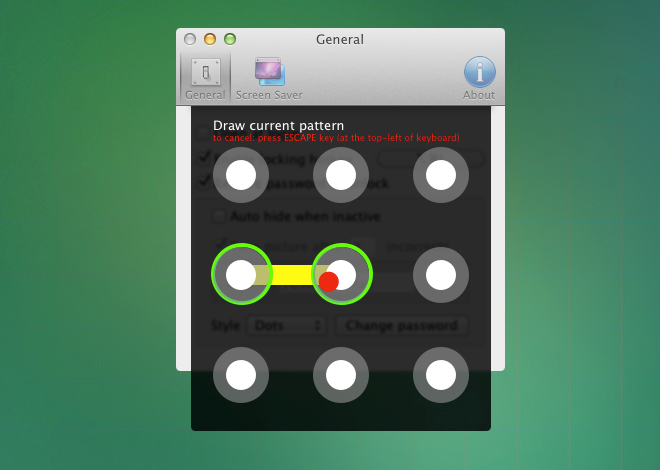
화면을 잠그기 위해 키보드 단축키를 사용하려면 잠금 핫키 사용 옵션을 선택하고 앱의 기본 바로 가기를 사용하거나 직접 녹음하십시오. 로부터 화면 보호기 환경 설정의 탭에서 원하는 화면 보호기 종류와 활성화 간격을 선택하십시오. 이제 화면을 잠그도록 설정되었습니다.

이 앱은 논쟁의 여지없이 훌륭합니다. 도트 암호를 입력하지 않으면 Mac에서 잠겨있을 수 있습니다. 복잡한 패턴을 사용하는 경우 100 % 잃어 버릴 염려가 없을 때까지 안전한 곳에 보관하십시오.
Mac App Store에서 ScreenSavery 가져 오기













코멘트